e-taxの利用方法
前回はなんとなくの流れの話しをご紹介しましたが、今回はいよいよ実際にやってみようと思います。
まずは、国税庁の e-tax のホームページに行きます。
このURL https://www.e-tax.nta.go.jpから国税庁のe-tax ページに飛びます。
利用者別選択 ボタンから 個人を選びます。
確定申告書類の作成 というボタンがありますがこちらのボタンではなく
下の方に行って「その他の手続き」の中の[ e-tax を始めるための準備をする ]を選択すると下記の画面がでますので「 個人の方 」を選択すると これからの流れが表示されます。

ちょっとe-taxだけでも結構な感じになりますね
ここでは、e-taxのページ以外で「 マイナポータル 」のサイトへの接続と設定があります。
マイナポータルは基本的にマイナンバーカードの情報連ツールという考え方のサイトになりますので
マイナンバーカードを利用して色々なサービスに接続するにはマイナポータルではじめは設定して認証しなければなりません。例えば「 国民年金 」の記録を見たいときなども同じです。
結局はe-taxを利用するには利用者識別番号を取得しないとマイナンバーカードとカードリーダーだけではだめなのかという結果です。セキュリティー面の強化対策として仕方ないのでしょうけどかなり面倒です。
エクセルなどで普段入力している方は
普段の会計処理をエクセルなどで入力している方は、先程の「 確定申告書類の作成」 というボタンから新規作成より進んで行きます。
こちら設定はパソコンに圧縮ファイルのダウンロードからになりますが、それほど難しいいことはありません。ちなみにWindowsでもMacでもどちらでも可能です。
インストールが終われば、先程のメインメニューの「令和2年事前セットアップ」を押すと今度は
ダウンロードではなく先に進むことが出来るようになっています。
ここからは画面の指示通り入力していくだけです
ただ、エクセルファイルをそのまま、添付できないので少し大変です。
入力が完了したら、e-taxで申告で選んで進んでいけば完了です。
クラウド会計ソフトを使用している場合は結構簡単
マネーフォワード確定申告を私は使用しておりますが、会計ソフト側が日々の計算はしているので決算書の作成から確定申告書類の作成まで専用ファイル形式で作成できるのでかなり時短できます。

今回のまとめ
今回は マイナンバーカードと カードリーダー更に e-tax この3つをパソコン上でリンクしなくてはまず何も始まらないという事でそのあたりの設定の不便さとインストール後はそこそこ快適?に操作できるかなといったところです。
どうしても、お金の絡むことなのでセキュリティー面がどうしても強固なものにしたかったのでしょうが、少し面倒さがあります。次回はマネーフォワードやfreeeや弥生会計などのクラウド会計ソフトを使用した入力&貼付作業の方法をご紹介します。


コメント